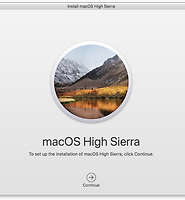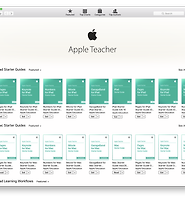| 일 | 월 | 화 | 수 | 목 | 금 | 토 |
|---|---|---|---|---|---|---|
| 1 | 2 | 3 | 4 | 5 | ||
| 6 | 7 | 8 | 9 | 10 | 11 | 12 |
| 13 | 14 | 15 | 16 | 17 | 18 | 19 |
| 20 | 21 | 22 | 23 | 24 | 25 | 26 |
| 27 | 28 | 29 | 30 |
- 업데이트
- high sierra
- beta
- 모하비
- 3D 프린터
- 3D프린터
- 맥북프로
- asahi
- Tarantula
- 버그
- tevo
- Linux
- IOS
- 컨트롤러
- 맥
- 터치바
- 에어팟
- 아이폰
- asahi linux
- Fedora
- mojave
- iOS 13
- catalina
- 터미널
- AirPods
- macos
- 애플
- Mac
- sierra
- 시에라
- Today
- Total
elsa in mac
와콤 타블렛 펜으로 PopClip을 사용하는 방법 본문
2017.05.17 업데이트
PopClip이 1.5.7로 업데이트 되면서 wacom Tablet에 대한 호환성 문제가 해결되었습니다.
Wacom Table 사용자 분 중에, PopClip의 기능이 원할하지 않으신 분은 PopClip 업데이트를 확인하시기 바랍니다. 아울러 아래의 본문 내용은 Automator를 이용한 생성하고, Wacom Table의 expressKey나 pen 기능과 연결하는 방법으로 참고 하시기 바랍니다.
와콤 타블렛이 지원하는 express key나 Grip Pen에 있는 두 개의 버튼으로 할 수 있는 일은 무궁무진 합니다. Wacom 타블렛 만의 또 하나의 강점이기도 하죠.. 물론 다른 기업의 타블렛들도 이와 유사한 인터페이스를 지원하기는 하지만, 와큼 만큼 광범위한 동작을 지원하지는 않습니다.
대 부분 마우스와 타블렛 펜을 번갈아 사용해야 하는 환경이라면, 가급적 마우스 사용을 배제하고 싶은 분들도 계실 겁니다. 저 또한 그런 편 입니다. Mac을 사용하면서 가장 유용하게 쓰고 있는 app 중의 하나가 Popclip 인데요,, 일반적으로는 마우스로 drag를 하고 마우스 버튼을 때면 popclip이 마우스 포인터 위치에 튀어 나오도록 되어 있죠,
하지만, Pen을 사용할 때는 Mouse Down 이벤트만 발생 시킬뿐 Mouse Up 이벤트를 발생시키지 않습니다. 보다 엄밀히 말하면 Mouse Click 이벤트를 발생시키는 것인데요, PopClip은 Mouse Up 이벤트에서 트리거가 되기 때문에, Pen으로 텍스트를 Drag 하고 팬을 위로 들어도 PopClip이 발동하지 않습니다. PopClip이 Shortcut을 지원하면 와콤 설정에서 키스트로크로 맵핑을 해서 호출할 수 있겠지만, 이 또한 아쉽게도 PopClip이 Shortcut을 지원하지 않기 때문에 불가 합니다.
하지만 방법은 있습니다... 바로, Mac이 지원하는 Automator를 통한 AppleScript를 사용하여 popClip을 호출해 주는 방법을 사용하면 됩니다.
그럼 간단히 알아 볼까요 ? 먼저, 응용 프로그램 폴더에서 Automator를 실행 합니다.
오토메이터가 실행되면, 외와 같이 "응용프로그램"을 선택합니다. 그리고, 아래와 같이 검색창에서 AppleScript를 검색한 후 "AppleScript 실행" 항목을 끌어다 놓습니다
"AppleScript 실행" 동작을 끌어다 놓으면, 아래와 같이 AppleScript의 Default script가 나타 납니다.
위의 스샷과 같이 (* Your script goes here *) 라고 되어 있는 comment 라인을 아래와 같이 tell application "PopClip" to appear 라는 문구로 바꿔 줍니다 (대소문자 조심) 이것은 PopClip이라는 이름의 응용프로그램을 나타나게 하라는 명령을 내리는 apple script 구문 입니다.
바꿨으면, 적당한 위치에 적당한 파일명으로 Save를 해 줍니다. 확장자는 .app로.. 저장을 하게되면 확장자는 보이지 않게 됩니다.
자 아제, 만든 automator 앱을 Wacom Pen아니 expressKey에서 특정 이벤트에 매핑만 해주면 되는데요, PopClip 특성 상 저의 경우에는 펜의 윗쪽 버튼에 맵핑을 했습니다. 동작을 "열기/실행.."을 선택하고, 위에서 만든 Automator app을 연결해 주면 됩니다.
자 이제, 택스트를 Pen으로 Drag 하고, Pen의 윗쪽 버튼을 누르면 아래와 같이 PopClip이 나타나게 됩니다.
간단하죠?
한 줄로 정리하면, Automator를 이용하여, PopClip을 호출하는 AppleScript를 만들고, 이를 Wacom에서 "열기/실행" 동작으로 맵핑해 준다.. 가 되겠습니다. 이와 같은 방법은 꼭 위와 같은 경우가 아니더라도 응용할 수 있으니 참고 하시기 바랍니다.
'Mac(OS X) > macOS 팁' 카테고리의 다른 글
| Finder의 Stationery Pad 기능을 이용한 template 기능 이용하기 (0) | 2018.05.10 |
|---|---|
| macOS High Sierra 인스톨러의 startosInstall 사용방법 (2) | 2018.04.04 |
| Mac 입문자들을 위한... 애플이 제공하는 초보자 가이드 iBooks - Apple Teacher & Apple Education (0) | 2017.03.23 |
| iTunes 12.6 미니플레이어 에서 앨범 재킷 감추기/보기 (0) | 2017.03.23 |
| MacBook에 전원을 연결하면 아이폰처럼 전원 연결음이 나도록 하는 방법 (0) | 2017.02.22 |